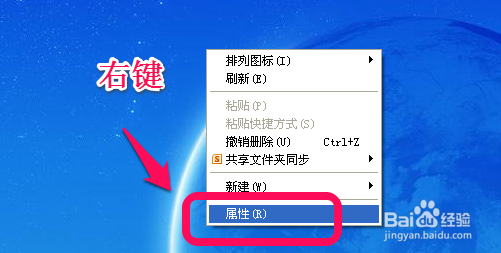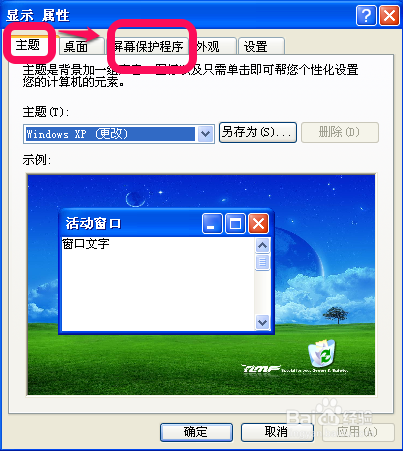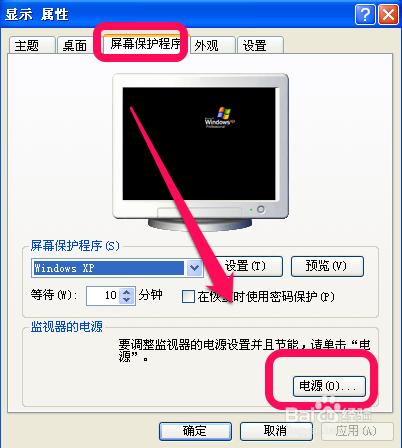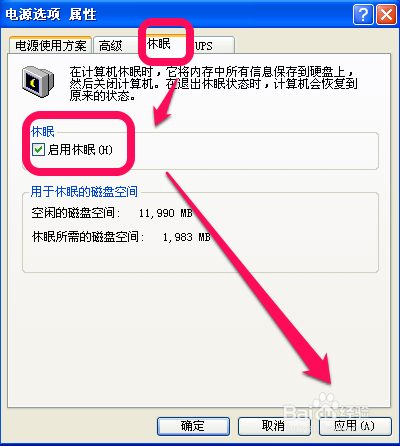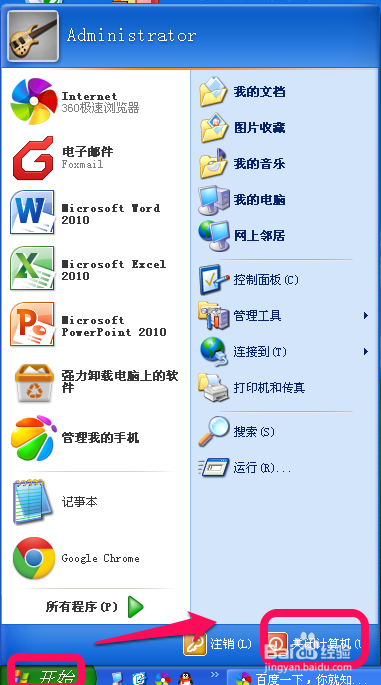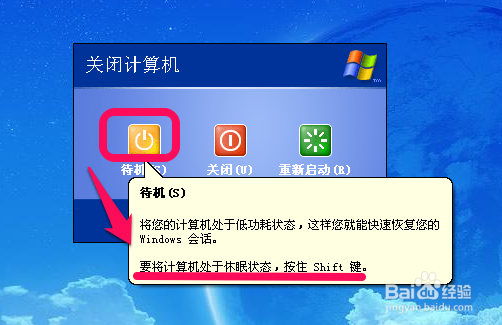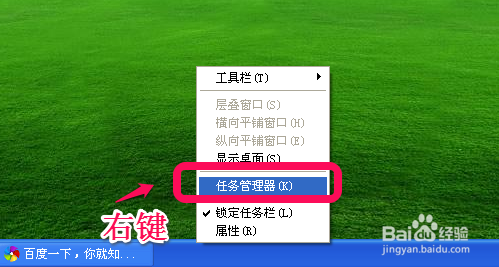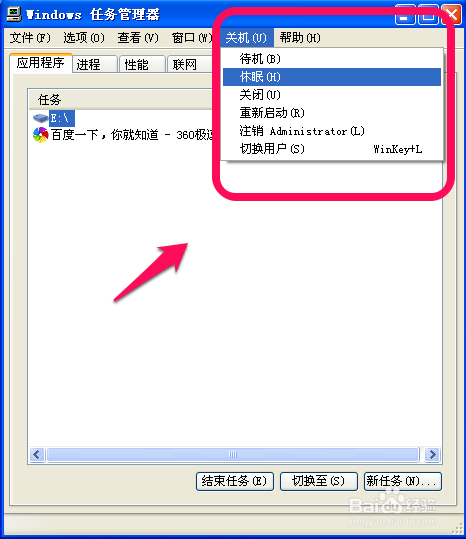怎么设置电脑休眠
我们哪膀仑碍日常使用电脑的时,有时候需要离开一会,我们一般都不会关电脑,而是采用待机或者休眠,是时间长短而定。那么,如果你想设置电脑休眠,知道怎么来设置和操作吗,今天笔者就来跟大家分享一下。
启用休眠设置
1、鼠标在电脑桌面空白地方右键点击,下拉菜单,点击属性,如图。
2、进入属性对话框之后,我们切换到屏幕保护程序选项,如图。
3、进入屏幕保护程序对话框后,点击下方的电源按钮,如图。
4、进入电源选项后,切换到休眠,然后,勾选上启用休眠即可,应用和确定。
休眠使用
1、方法一:点击电脑的开始——》关闭计算机,如图。
2、进入关闭对话框后,鼠标放到待机选项,你会看到,下方的提示,“要将计算机处于休眠状态,按住Shift键”,这样就可以使得电脑进入休眠了。
3、方法二:点击电脑任务栏,右键——》任务管理器,如图。或者使用组合键“Ctrl+Alt+Delete”进入任务管理器。
4、在任务管理器对话框中,点击关机,下拉菜单选择休眠即可。如图
电脑休眠唤醒
1、直接按电脑开机电源键即可唤醒休眠电脑,就像我们平常开电脑一样。
声明:本网站引用、摘录或转载内容仅供网站访问者交流或参考,不代表本站立场,如存在版权或非法内容,请联系站长删除,联系邮箱:site.kefu@qq.com。
阅读量:24
阅读量:76
阅读量:74
阅读量:82
阅读量:41